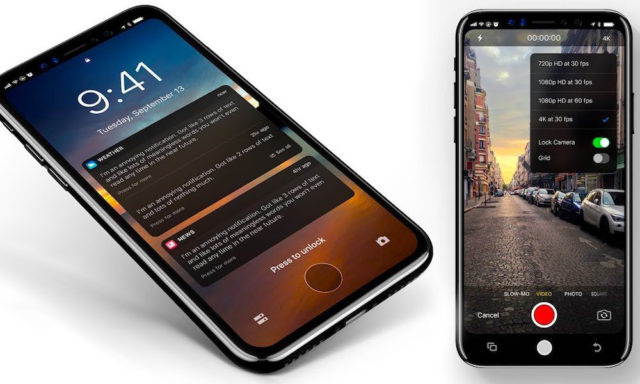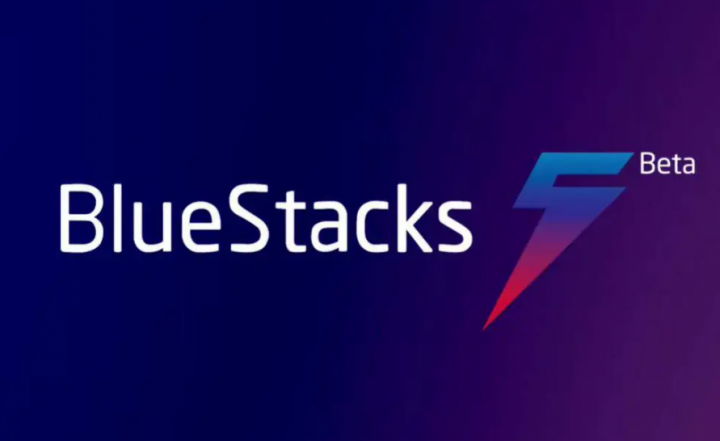ڈرائیوروں کو ونڈوز کوالٹی اپڈیٹس سے خارج کریں
ٹھیک ہے ، ونڈوز 10 آپ کے کمپیوٹر پر ڈرائیور اپ ڈیٹس انسٹال کرنے سے بچنے کے لئے ایک نیا آپشن شامل ہے۔ آپریٹنگ سسٹم کے اس ورژن پر ، بنیادی طور پر اپ ڈیٹس سب کے لئے لازمی ہیں ، اور آپ کو صرف ونڈوز 10 کے لئے پیچ نہیں ملتے ہیں ، تاہم ، ڈرائیور اپ ڈیٹ بھی۔ اس مضمون میں ، ہم ونڈوز کوالٹی اپڈیٹس سے ڈرائیور کو خارج کرنے کے بارے میں بات کرنے جارہے ہیں۔ چلو شروع کریں!
اگرچہ اس کو آلات کو محفوظ اور ہمیشہ جدید رکھنے کے لئے ایک اچھا نقطہ نظر سمجھا جاسکتا ہے۔ زیادہ تر وقت کی تازہ کاریوں میں کیڑے یا مطابقت کے امور شامل ہوتے ہیں جو اچھ thanے سے کہیں زیادہ نقصان کا سبب بن سکتے ہیں۔
لہذا اس وجہ سے ، ونڈوز 10 میں آپشن شامل کیا گیا ہے تاکہ صارفین کو OS کو ڈرائیور کی تازہ کاریوں کو شامل کرنے سے روک سکے۔ جب بھی آپ لوکل گروپ پالیسی ایڈیٹر اور رجسٹری کا استعمال کرتے ہوئے اپنے سسٹم کو اپ ڈیٹ کرتے ہیں۔
جڑیں Android فون کی چالیں
اس ہدایت نامہ میں ، آپ لوگ جب بھی کمپیوٹر پر نئی تازہ کاریوں کو انسٹال کرتے ہو تو ڈرائیور اپ ڈیٹ ملنا بند کرنے کے اقدامات سیکھیں گے۔
گروپ پالیسی کے ذریعے ڈرائیوروں کو ونڈوز کوالٹی اپڈیٹ سے خارج کریں
اگر آپ لوگ ونڈوز 10 پرو ، انٹرپرائز یا ایجوکیشن استعمال کررہے ہیں تو ، آپ لوکل گروپ پالیسی ایڈیٹر کو بھی استعمال کرسکتے ہیں تاکہ ونڈوز اپ ڈیٹ کو نئے معیار کی تازہ کاریوں کے رول آؤٹ کے دوران ڈرائیور اپ ڈیٹ انسٹال کرنے سے روکا جاسکے۔
ونڈوز 10 پر ڈرائیور کی تازہ کاریوں کو خارج کرنے کے ل you ، آپ کو مندرجہ ذیل کام کرنے کی ضرورت ہے۔
- سب سے پہلے ، آپ کو کھولنے کی ضرورت ہے شروع کریں .
- تلاش کریں gpedit.msc اور پھر تھپتھپائیں داخل کریں لوکل گروپ پالیسی ایڈیٹر کھولنے کے لئے۔
- اب مندرجہ ذیل راستہ کو براؤز کریں۔ _ + _ |
- پھر پر ڈبل کلک کریں ونڈوز اپ ڈیٹس والے ڈرائیوروں کو شامل نہ کریں پالیسی
- منتخب کیجئیے فعال اوپر بائیں طرف آپشن.

- پھر درخواست دیں .
- آخر میں ، پر کلک کریں ٹھیک ہے .
ڈرائیوروں کو ونڈوز کوالٹی اپڈیٹس سے خارج کریں رجسٹری کے ذریعے
ونڈوز 10 ہوم پر ، آپ لوگوں کو لوکل گروپ پالیسی ایڈیٹر تک رسائی حاصل نہیں ہوگی ، تاہم ، آپ رجسٹری کے ذریعے ڈرائیور کی تازہ کاریوں کو روک سکتے ہیں
کوڑی ہوم اسکرین میں پسندیدہ شامل کریں
ونڈوز 10 پر ڈرائیور کی تازہ کاریوں کو خارج کرنے کے ل you ، آپ کو ان آسان اقدامات پر عمل کرنا ہوگا:
گٹھ جوڑ 5 کے لئے رومز
- شروع کرنے کے لئے ، کھولیں شروع کریں .
- پھر تلاش کریں regedit ، اور پھر رجسٹری کھولنے کے لئے نتائج پر ٹیپ کریں۔
- پر ونڈوز 10 کی سالگرہ کی تازہ کاری آپ کو مندرجہ ذیل راستہ کو براؤز کرنا ہوگا ، اضافی مراحل سے گزرنا ہے ، اور پھر آگے بڑھنا ہے اگلا قدم :
Computer Configuration > Administrative Templates > Windows Components > Windows Update
- پر دائیں کلک کریں ونڈوز (فولڈر) کلید ، منتخب کریں نئی، اور تھپتھپائیں چابی .
- اب چابی کا نام دیں ونڈوز اپ ڈیٹ اور پھر تھپتھپائیں داخل کریں .
- دائیں ٹیپ کریں ونڈوز اپ ڈیٹ کلید ، منتخب کریں نئی اور دبائیں DWORD (32 بٹ) قدر .
- چابی کا نام دیں WUDriversInQiversityUpdate کو خارج کریں اور پھر کلک کریں داخل کریں۔
اگر آپ پر ہیں ونڈوز 10 تخلیق کاروں کو اپ ڈیٹ کریں ، راستہ کچھ مختلف ہے۔ آپ کو مندرجہ ذیل راستہ استعمال کرنا پڑے گا اور پھر اگلے راستے کے ساتھ جاری رکھیں گے قدم اس کے بعد یہ ڈرائیوروں کو ونڈوز کوالٹی اپڈیٹس سے خارج کردیں گے۔
HKEY_LOCAL_MACHINESOFTWAREPoliciesMicrosoftWindows
- اب DWORD پر ڈبل کلک کریں WUDriversInQiversityUpdate کو خارج کریں .
- آپ کو DWORD ویلیو کو تبدیل کرنا ہوگا 0 کرنے کے لئے 1 .

- پھر تھپتھپائیں ٹھیک ہے .
مزید
جب آپ اختیار کو غیر فعال کردیتے ہیں ، تب آپ کے کمپیوٹر کو ونڈوز اپ ڈیٹ سروس کے ذریعے ڈرائیور کی تازہ کاری نہیں ہوگی۔ اس کے بعد یہ ڈرائیوروں کو ونڈوز کوالٹی اپڈیٹس سے خارج کردیں گے۔
یہ بات ذہن میں رکھیں کہ ونڈوز 10 کو ڈرائیور اپ ڈیٹس انسٹال کرنے سے گریز کرنا بھی منفی اثر ڈال سکتا ہے۔ کیونکہ فرسودہ ڈرائیور طویل المیعاد مسائل کا سبب بھی بن سکتے ہیں۔ لیکن ، یہ ایک اچھا اختیار ہے اگر آپ دستی طور پر ڈیوائس ڈرائیورز انسٹال کرنا چاہتے ہیں جو آپ اپنے کمپیوٹر کارخانہ دار کی معاونت ویب سائٹ سے بھی ڈاؤن لوڈ کرتے ہیں۔
ایک اور منظرنامہ جہاں یہ آپشن کارآمد ہوسکتا ہے وہ ہے جب بھی تازہ ترین ڈرائیور اپ ڈیٹ پریشانی کا باعث بنتا ہو ، ایسی صورت میں۔ اس کے بعد آپ پرانے ڈرائیور کو واپس لے سکتے ہیں ، اور ونڈوز 10 کو بھی اپ ڈیٹ کو دوبارہ ڈاؤن لوڈ کرنے سے روکنے کے ل Settings سیٹنگ میں اس نئے آپشن کو صاف کرسکتے ہیں۔
نتیجہ اخذ کرنا
ٹھیک ہے ، یہ سب لوگ تھے! میں امید کرتا ہوں کہ آپ لوگ ونڈوز کوالٹی اپڈیٹ کے مضمون سے ڈرائیور کو خارج کردیں اور آپ کو یہ کارآمد ثابت ہوں۔ ہمیں اس پر اپنی رائے دیں۔ نیز اگر آپ لوگوں کے پاس اس مضمون سے متعلق مزید سوالات اور مسائل ہیں۔ اس کے بعد ذیل میں تبصرے کے سیکشن میں ہمیں بتائیں۔ ہم جلد ہی آپ کے پاس واپس آجائیں گے۔
ایک اچھا دن ہے!
کوڑی پر ایشین ڈرامہ
یہ بھی ملاحظہ کریں: اپنے پی سی ریزولوشن کو تبدیل کرنے کے لئے کمانڈ پرامپٹ کا استعمال کیسے کریں